PPT中如何设置链接到本文档的超链接
来源:网络收集 点击: 时间:2024-01-21【导读】:
我们在做PPT演示文稿时,想要通过某个特殊的提示词语而直接跳转到另一张幻灯片上,这需要为字符设置超链接,一起来学习一下吧。工具/原料moreWPS2019mac/windows10方法/步骤1/5分步阅读 2/5
2/5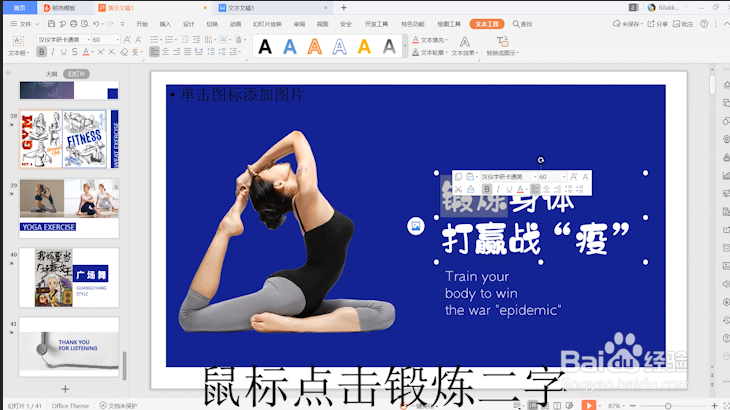
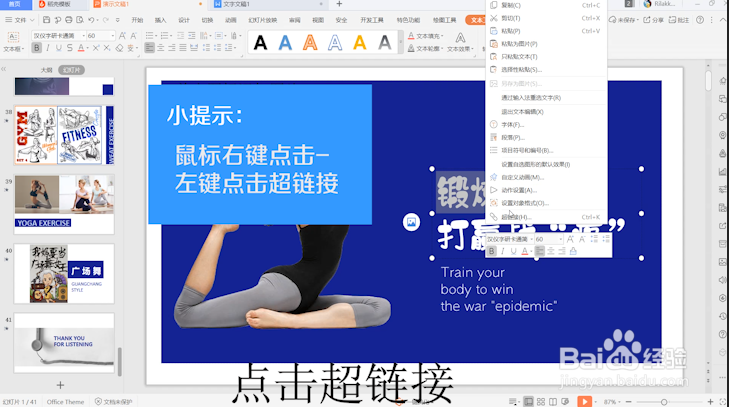 3/5
3/5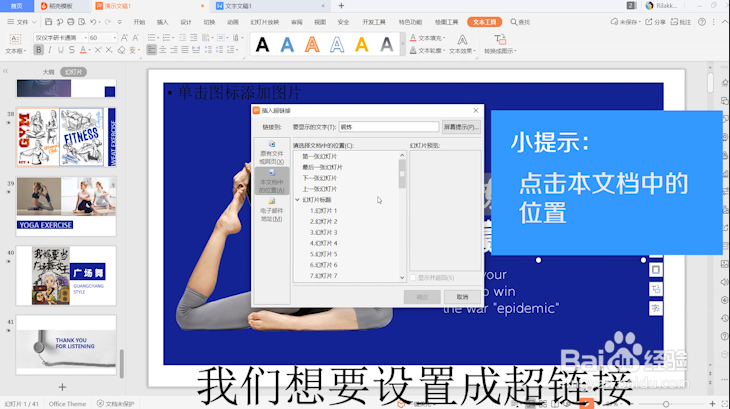
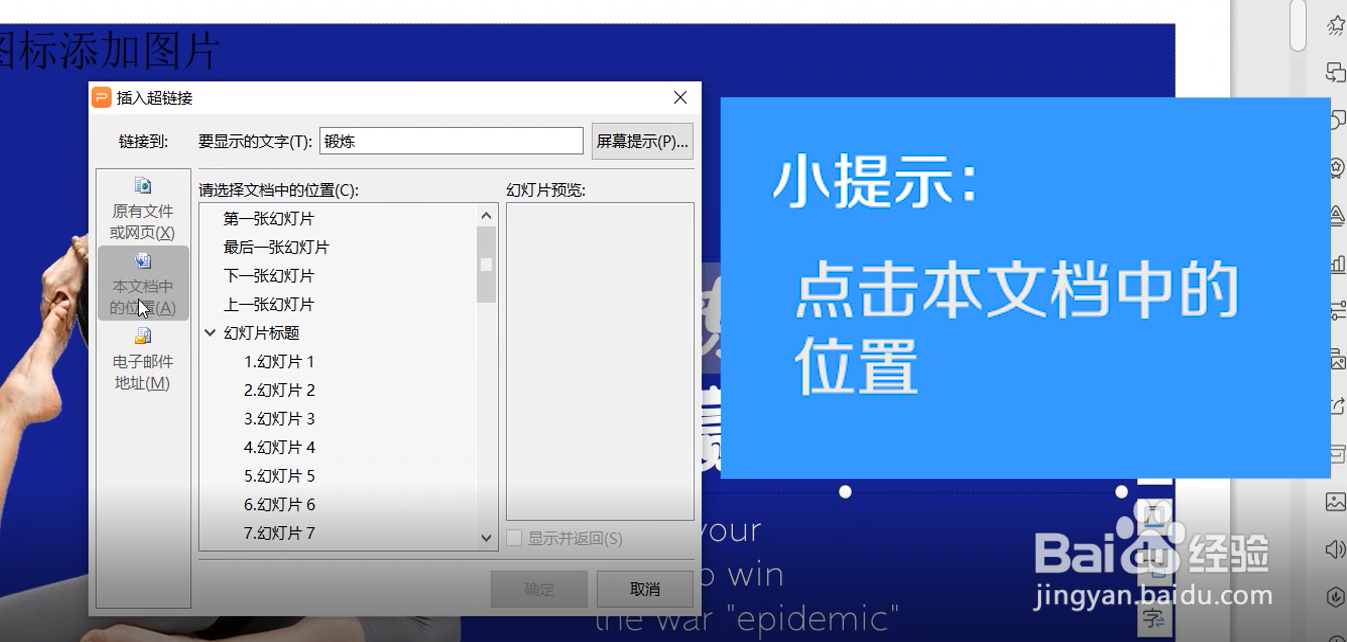 4/5
4/5
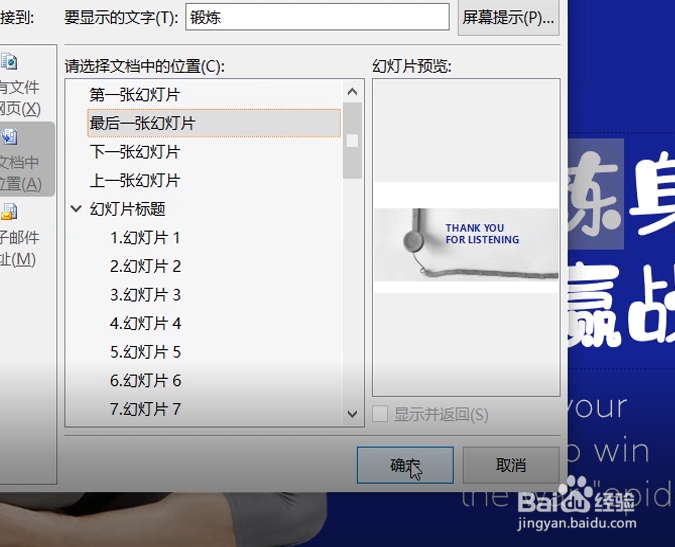 5/5
5/5
首先打开PPT模板
 2/5
2/5鼠标选中想要设置超链接的部分,然后右键点击“超链接”
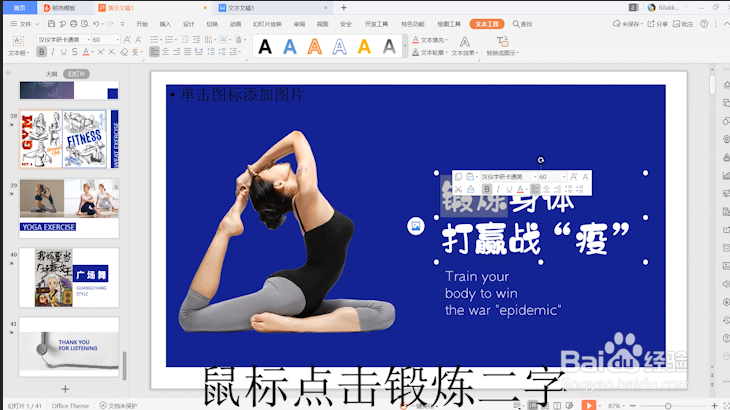
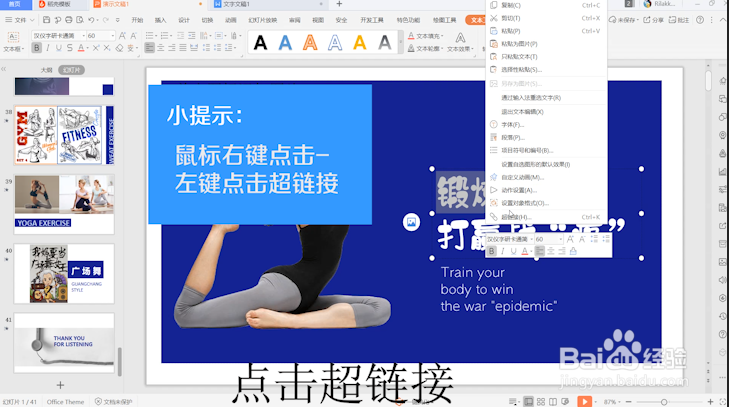 3/5
3/5在弹出表框中点击“本文档位置”
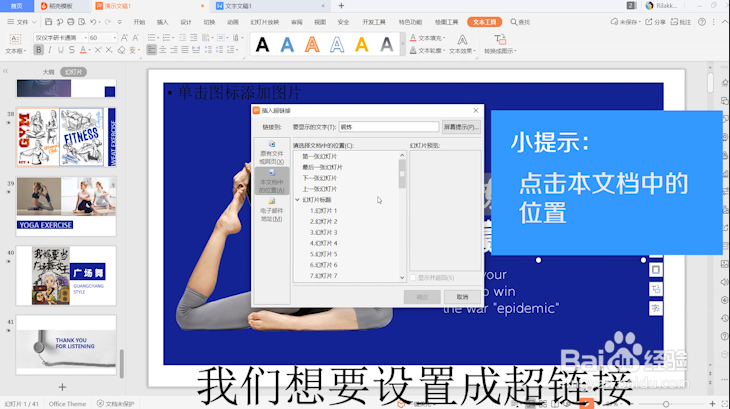
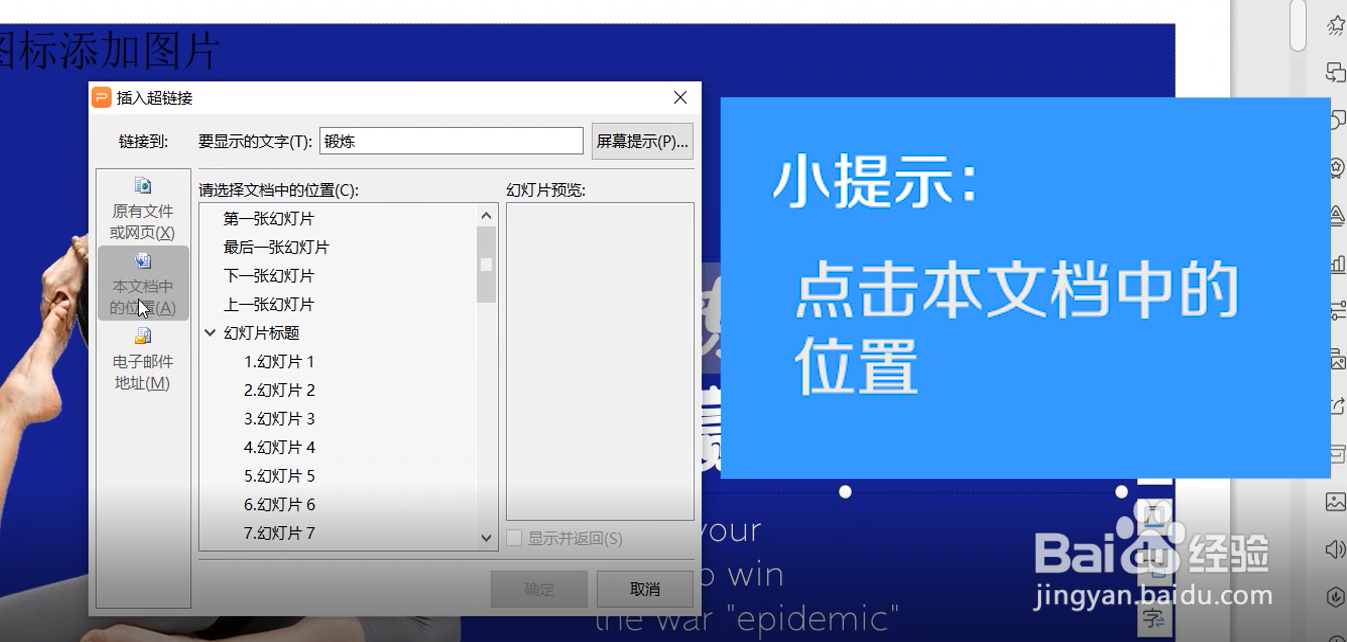 4/5
4/5点击“最后一张幻灯片”,再点击“确定”即可

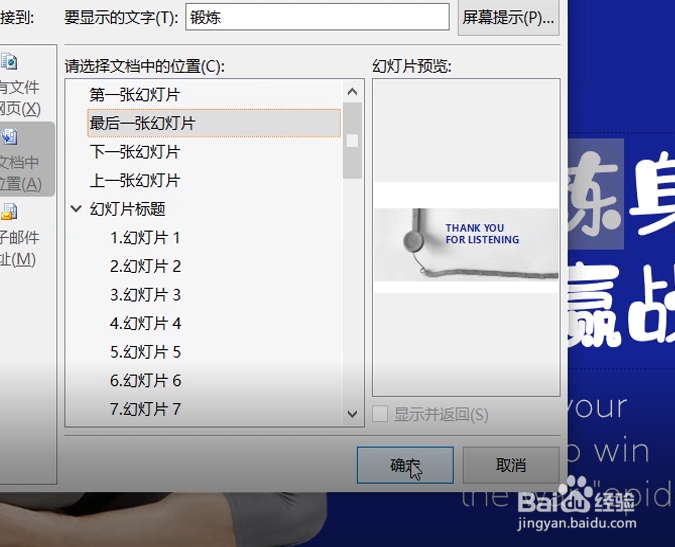 5/5
5/5总结:
1.打开ppt
2.选中要设置超链接的部分
3.点击超链接,然后点击“本文档位置”
4.选择自己想要链接的部分
5.点击确定即可。
注意事项在PPT放映时由于要进行讲解,所以经常用到超链接,链接到文档的设置可以更清晰的呈现文档的内容,快去尝试一下吧。
版权声明:
1、本文系转载,版权归原作者所有,旨在传递信息,不代表看本站的观点和立场。
2、本站仅提供信息发布平台,不承担相关法律责任。
3、若侵犯您的版权或隐私,请联系本站管理员删除。
4、文章链接:http://www.1haoku.cn/art_1821.html
上一篇:新办企业税务流程怎么办理
下一篇:酸辣白菜的简单做法
 订阅
订阅